
Πριν απο Μάιος 2019 Ενημέρωση , Τα Windows 10 χρησιμοποίησαν ένα σκούρο μενού εκκίνησης, τη γραμμή εργαλείων, τα μενού περιβάλλοντος και το κέντρο δράσης με ανοιχτές εφαρμογές. Τώρα προεπιλογή σε ένα ελαφρύ θέμα από προεπιλογή - και αν ενεργοποιήσετε τη σκοτεινή λειτουργία, όλες οι εφαρμογές σας είναι σκοτεινές. Εδώ είναι πώς να πάρετε μια σκοτεινή διασύνδεση OS με εφαρμογές φωτισμού ξανά.
Πρώτον, εκτελέστε τις ρυθμίσεις των Windows ανοίγοντας το μενού "Έναρξη" και κάνοντας κλικ στο εικονίδιο ταχυτήτων. Ή μπορείτε να πατήσετε τα Windows + I στο πληκτρολόγιό σας.

Όταν ανοίγει η "Ρυθμίσεις, επιλέξτε" Εξατομίκευση ".

Στην πλευρική γραμμή "Εξατομίκευση", επιλέξτε "Χρώματα".

Σε ρυθμίσεις χρώματος, εντοπίστε το αναπτυσσόμενο μενού "Επιλέξτε το χρώμα". Εάν κάνετε κλικ σε αυτό, βλέπετε τρεις επιλογές:
- Φως: Αυτό διατηρεί τα Windows στο προεπιλεγμένο θέμα φωτισμού, το οποίο περιλαμβάνει τα ανοιχτόχρωμα παράθυρα εφαρμογής και μια ελαφριά γραμμή εργασιών, ένα μενού εκκίνησης και το κέντρο δράσης.
- Σκοτάδι: Αυτή η επιλογή ενεργοποιεί το σκοτεινό θέμα στα Windows, η οποία καθιστά τα παράθυρα εφαρμογών και το μενού έναρξης, τη γραμμή εργασιών και το κέντρο δράσης σκοτάδι.
- Εθιμο: Αυτή η ρύθμιση σάς επιτρέπει να επιλέξετε ένα συνδυασμό σε σκούρο και φωτισμό ρυθμίσεων θέματος, συμπεριλαμβανομένου ενός σκούρου θέματος εργασιών με ένα θέμα φωτός, το οποίο ισοδυναμεί με το παλιό θέμα των Windows 10. Αυτό είναι αυτό που θα επιλέξουμε εδώ.
Κάντε κλικ στο αναπτυσσόμενο μενού "Επιλέξτε το χρώμα". Στο μενού που εμφανίζεται, επιλέξτε "Προσαρμοσμένο".

Όταν επιλέγετε το "Custom" από το μενού χρώματος, δύο νέες επιλογές θα εμφανιστούν ακριβώς κάτω από το μενού "Επιλέξτε το χρώμα".
Για "Επιλέξτε την προεπιλεγμένη λειτουργία των Windows," Επιλέξτε "Dark". Για "Επιλέξτε την προεπιλεγμένη λειτουργία εφαρμογών σας," Επιλέξτε "φως."
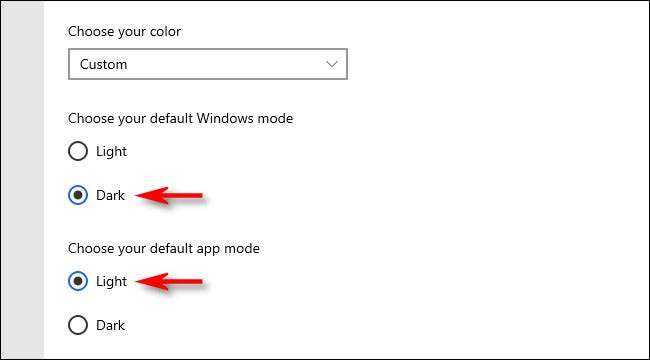
Αμέσως, θα παρατηρήσετε ότι η γραμμή εργασιών είναι τώρα σκοτεινή, ενώ τα παράθυρα εφαρμογών είναι ελαφριά, πώς τα Windows 10 χρησιμοποιούσαν.
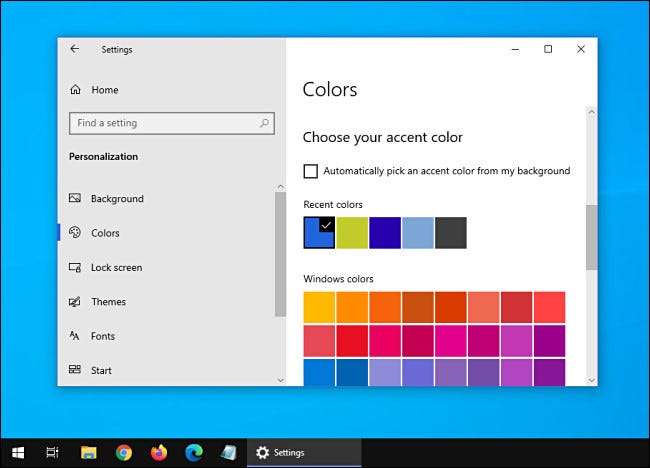
Μετά από αυτό, είστε ελεύθεροι να κλείσετε "ρυθμίσεις". Απολαύστε την ανάγνωση των άγριων Dark / Light Glory Days των Windows 10!







